5 av de beste og gratis værappene for Android
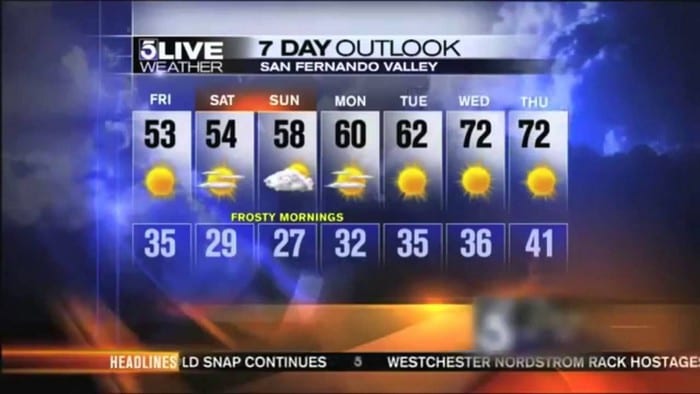
Få det siste innen vær- og værvarsler med noen av disse gratis Android Weather-appene.
Det er alltid viktig å vite hvordan været blir, spesielt hvis du planlegger å gjøre noe ute. Det vil være en katastrofe hvis du planlegger å få litt sol på stranden og bare trenger å se på en overskyet himmel. Jada, du kan spørre Google om været, men noen værapper for Android har noen flotte funksjoner du kanskje går glipp av.
Appen du velger å gå med vil avhenge av funksjonene du vil at appen skal ha. Noen foretrekker kanskje apper som gjør ting enkelt, mens andre foretrekker apper med funksjoner. Følgende liste viser deg de ulike appene du kan velge mellom og de mest populære på Google Play. Ikke glem å gi meg beskjed om hvilken du velger å gå med i kommentarfeltet nedenfor.
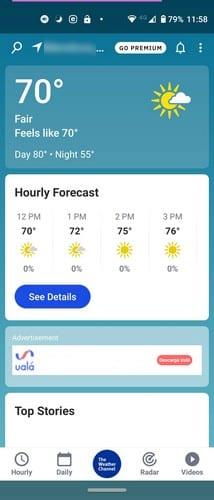
En artikkel om værapper ville ikke vært komplett uten Weather Channel- appen på listen. Appen er gratis å bruke, men noen funksjoner kan kun brukes hvis du går Premium. Hvis du går Premium, kan du nyte funksjoner som:
Premium vil bare sette deg tilbake $29,99 for et år eller $4,99 i måneden. Men gratis kan du fortsatt få den viktigste informasjonen: været. Appen har fire faner:
Gratisversjonen gir deg værvarsler, og du kan også endre fra en måleenhet. Du kan bruke radaren, men det vil gi deg en 24-timers lesing. På toppen vil du se forskjellige farger som vil beskrive intensiteten på regnet og snøen. Hvis du vil se hva radaren vil vise senere på dagen, bruker du bare glidebryteren nederst. Ved siden av glidebryteren ser du tidspunktet på dagen radaren viser deg informasjon om.
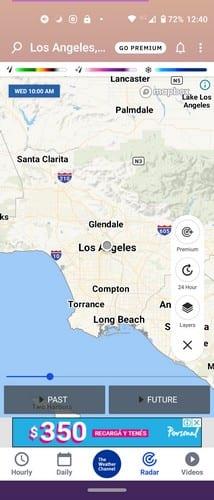
Du kan se hva som er trending i Videoer-fanen, med været som hovedtema. For eksempel, hvis noen store stormer forårsaket en ulykke med store skader, vil du se i Videoer-fanen. For å se været for en annen by, velg pilen som peker ned til høyre for byens navn og legg til den nye byen. Appen har også widgets du kan bruke.
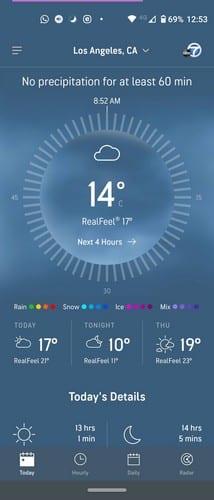
En annen populær app du finner på Google Play er AccuWeather. Appen vil gi deg informasjon som prognosen din per dag eller etter måned. Du vil også få informasjon som tider for soloppgang og solnedgang. En timelig værmelding er også tilgjengelig. I Radar-fanen ser du en spillknapp. Radaren vil vise deg hvordan været vil være de neste timene uten at du trenger å gjøre det manuelt ved å trykke på knappen.
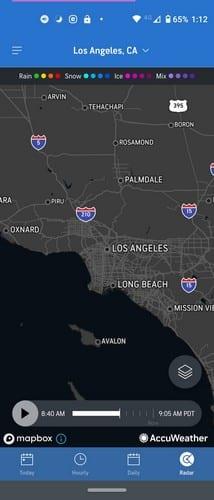
Hvis du noen gang vil bytte by, trykk på rullegardinmenyen til høyre for byen og trykk på en tidligere by du har brukt. Eller du kan søke etter en ny by å legge til. Radaren vil også vise deg hvor alvorlig været er i farger. Regnet vil gå fra:
Alternativene Snow, Ice og Mix vil ha sine egne farger. Appen tilbyr også ganske mange kartfiltre, for eksempel:
Ikke glem å sjekke ut widgetene appen har å tilby.
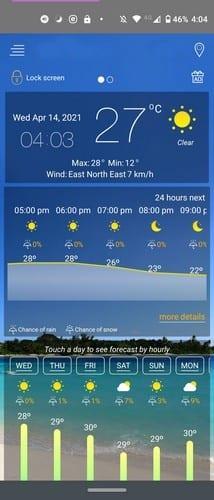
I motsetning til de to første appene, ber Weather Forecast deg om å sette opp værinnstillingene dine så snart du begynner å bruke appen. Du må stille inn ting som:
Når du har valgt alt du vil at appen skal vise deg, vil den be deg om noen tillatelser. Denne appen viser deg at resten på ikke er adressen til din nåværende posisjon. Dette er flott hvis du trenger adressen og ikke har lyst til å åpne en annen app for å finne ut av det. Appen har ikke utpekte faner hvis du bare vil ha time- eller 5-dagers prognosen. For å se dette må du sveipe til sidene. Å vise deg alt på hovedsiden gjør været mindre, noe som gjør de andre appene mer attraktive. Det finnes også apper du kan bruke.

Yahoo Weather har en annen måte å vise deg været på. Den viser deg et bilde av byen du velger. Yahoo Weather tilbyr en unik funksjon fordi den viser deg den siste statistikken om koronaviruspandemien, bare hvis du ønsker å bli informert om problemet. For å se været må du sveipe opp, og du vil se informasjon som time- og femdagers værvarsel. For å se mer informasjon, sveip til venstre på et av disse alternativene.
Fortsett å sveipe ned for å se flere detaljer som fuktighet, Feel like, Synlighet og UV-INDEX. Annen informasjon du vil se inkluderer vind og trykk, nedbør, sol og måne og et kart. Appen er gratis å bruke, og det er ikke nødvendig å registrere seg for å bruke den.
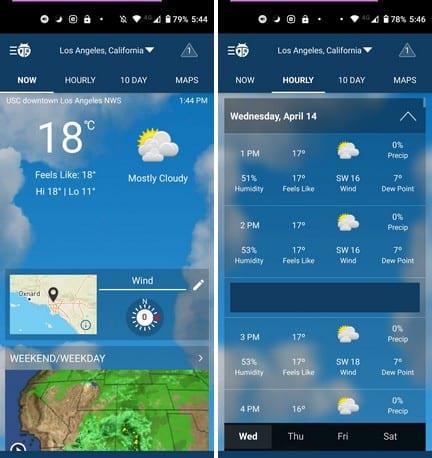
Sist, men ikke minst, er det Weather Bug . Denne appen har været delt inn i fire forskjellige faner som nå, time per time, 10-dagers og kart. Hvis det er noen aktive varsler du kan se, vil appen vise deg en rød trekant øverst til høyre i appen.
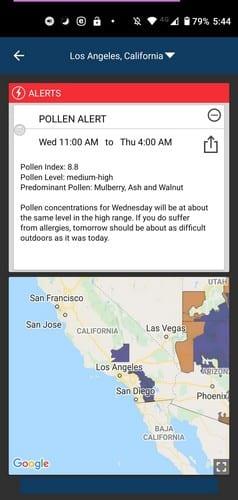
Appen vil også vise deg morsomme dyrevideoer for å lyse opp dagen din og andre dyrerelaterte videoer. Det er også varsler for brann, UV og pollen.
Med en av disse appene bør du være i gang. Du vil alltid vite hvordan været kommer til å bli, og du vil vite om du bør ta med deg en jakke eller ikke. Noen apper har funksjoner som andre på listen ikke har, mens andre har de grunnleggende, men essensielle. Ikke glem å gi meg beskjed om hvilken du går med i kommentarfeltet nedenfor og del denne artikkelen på sosiale medier slik at andre kan se listen.
Microsofts nye funksjon gjør det enkelt å åpne delte filer på Android anonymt uten å måtte logge inn på kontoen din.
Smarttelefoner har erstattet så mange andre enheter. De er så allsidige at du sannsynligvis ikke trenger noen av enhetskategoriene de erstatter.
Blant måtene å rote en Android-telefon på, regnes Magisk som den beste. Det er en systemløs metode, som betyr at den faktisk ikke endrer Android-systempartisjonen. Dette lar telefonen skjule rotstatusen sin fra sikkerhetsapper og er også enklere å avroote.
Samsungs kameraapp fungerer bra rett ut av esken, men Camera Assistant legger til nye funksjoner som du skulle ønske var innebygd fra starten av.
For å hindre at andre kan justere hurtiginnstillingene på Android, bør du låse hurtiginnstillingene ved å følge instruksjonene nedenfor.
Android-telefoner har kraftige, ofte oversette nødfunksjoner som kan ringe etter hjelp, dele viktig informasjon og varsle deg om naturkatastrofer.
Hvis du stadig veksler mellom Samsung-telefonen og Windows-PC-en din for å sjekke varsler, overføre filer eller kopiere tekst, har du sannsynligvis hatt det vanskelig. Samsung Flow bygger bro over dette gapet og åpner for et helt nytt nivå av bekvemmelighet.
Varsler er supre for å holde seg informert, men de kan fort komme ut av kontroll. Med så mange varsler som kommer fra forskjellige apper, kan det føles som å vade gjennom et hav av informasjon å sjekke varslingssenteret.
I denne artikkelen vil vi introdusere hvordan man tar skjermbilder av telefoner som kjører Android-operativsystemet til de mest populære telefonmerkene som Samsung, HTC, LG, Sony, Nexus og Motorola.
Din dyre Samsung Galaxy trenger ikke å se ut akkurat som alle andre telefoner på markedet. Med noen få justeringer kan du gjøre den mer personlig, stilig og unik.









